1. ไปที่คำว่า แต่ง My.iD

2. เลือก Theme หลักครับ มีตั้ง 14 แบบให้เลือกแน่ะ

3. ปรับแต่งรายละเอียดทุกอย่างตามใจชอบครับ โดยจะมีตัวอย่างให้ดูข้างบน

4. เสร็จแล้วกดปุ่มในกรอบแดงที่ผมทำไว้เลยครับ

ต่อมา เรื่องการใส่รูปแทนตัวนะครับ
1. ไปที่แก้ไข Profile

2. กดที่เปลี่ยน

3. มี 2 แบบให้เลือกครับ แต่นี่ขอสอนการเลือกรูปจาก My.iD ก่อนละกัน (ส่วนการเลือกรูปจากเครื่อง ดูท้ายๆเอาครับ) คลิ๊กที่ เลือกรูปจาก My.iD ครับ

4. เลือกเลยครับ ว่าจะเอาแบบไหน เลือกได้แล้ว กดส่งข้อมูล

การค้นหารูปภาพนั้น เราอาจจะหาจาก Google ครับ (http://www.google.co.th)
1. ไปที่ Google ครับ กด รูปภาพ ในแถบข้างบน หน้าตาก็จะเป็นแบบนี้ โดยคุณอาจจะบอกว่ารูปแทนตัวเราจะเป็นแบบไหน ได้โดยการพิมพ์สิ่งเหล่านั้นลงในช่องที่ให้เขียนครับ แต่เราจะสอนการหารูปภาพจากหมวดหมู่ก่อน

2. เลือกเอาอันไหนก็ได้คัรบ มีหลายหน้า สมมติ เราเอาภาพการ์ตูนเคลื่อนไหว เราก็คลิ๊กที่รูปภาพของมันครับ

3. แล้วก็จะเป็นหน้าตาแบบนี้ ต่อจากนั้น ก็วางเม้าส์ที่รูปที่เราต้องการ แล้วคลิ๊กครับ

4. จากนั้นคลิ๊กขวา กด Save image As.... (ถ้าไม่มีก็กด Save Picture As... ครับ)

5. หากจะระบุภาพที่ต้องการ ก็พิมพ์ใส่ช่องครับ แล้วกดเลย (ต่อจากให้ทำตามขั้นตอนที่ 3 และ 4 ครับ)

อันนี้เกือบลืม ส่วนการใช้โดนเลือกอัพรูปจากเครื่อง ให้กด Browse ครับ

เลืิอกโฟลเดอร์ แล้วเลือกรูปภาพครับ ตามด้วยการกดส่งข้อมูล
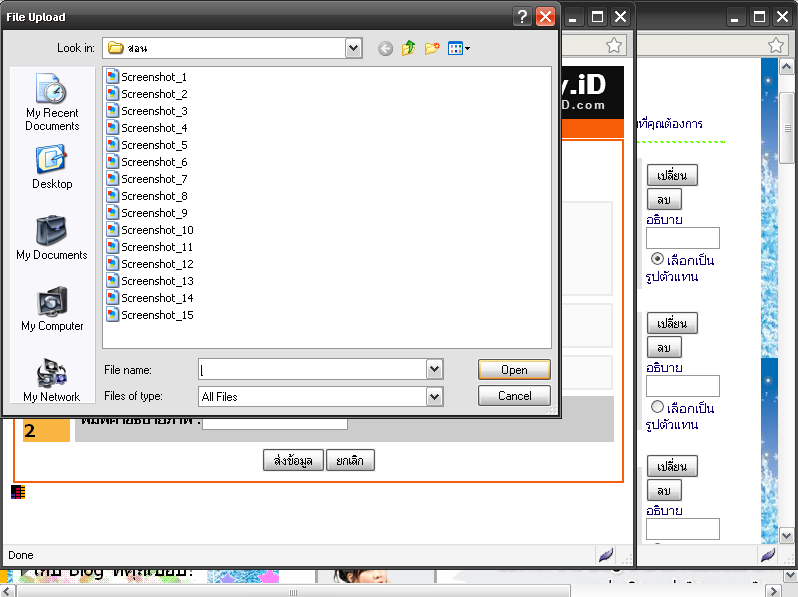
ปล. หากส่งข้อมูลแล้วภาพไม่ขึ้น ให้รอสักพักครับ (บางครั้งก็ 1 วัน)
ปลล. ข้างล่างการเปลี่ยนรูปใน Profile มีการแก้ไขข้อมูลส่วนตัวด้วยครับ กรอกได้น้า
มีอะไรถามได้ครับ ^^

ความคิดเห็น